Przydatne linki
Jeżeli masz e-sklep utworzony na platformie WordPress (WooCommerce) i przesyłasz dane produktowe do SALESmanago za pomocą Katalogów Produktowych, masz do wyboru trzy metody synchronizowania danych produktowych. W tym artykule opisano poszczególne metody oraz wyjaśniono, jak je wdrożyć.
UWAGA: Informacje przedstawione w tym artykule mają zastosowanie jedynie do Katalogów Produktowych (a nie Feedów Produktowych XML).
Spis treści
- Podstawowe informacje
- Synchronizacja w czasie rzeczywistym
- Własny mechanizm CRON
- Natywny mechanizm CRON platformy WordPress
1. Podstawowe informacje
W ramach integracji z platformą WordPress (WooCommerce) SALESmanago oferuje trzy sposoby synchronizowania danych produktowych:
- synchronizacja w czasie rzeczywistym,
- własny mechanizm CRON,
- natywny mechanizm CRON platformy WordPress.
Aby wybrać pożądaną metodę, w panelu WordPress otwórz wtyczkę SALESmanago i przejdź do zakładki Katalog produktowy:

Tutaj możesz wybrać metodę z listy (wskazanej strzałką na zrzucie ekranu powyżej).
Wszystkie te metody mają swoje wady i zalety. Każdej z nich poświęcono osobną sekcję w dalszej części artykułu.
Co to jest CRON?
CRON to mechanizm, który planuje i automatycznie wykonuje zadania na serwerze strony internetowej. Umożliwia zautomatyzowanie powtarzalnych zadań poprzez uruchamianie skryptów bądź poleceń w określonych odstępach czasu.
Sklepy internetowe mogą wykorzystywać CRON do automatyzacji zadań takich jak aktualizacja stanów magazynowych, czyszczenie logów czy regularne tworzenie kopii zapasowych bazy danych. Wspiera to płynne i efektywne zarządzanie sklepem przy minimalnym nakładzie pracy.
W przypadku integracji SALESmanago z platformą WordPress, własny mechanizm CRON (zob. Sekcja 3 poniżej) może usprawniać przesyłanie danych produktowych do SALESmanago, zwiększając wydajność twojego e-sklepu oraz procesów zarządzania produktami.
2. Synchronizacja w czasie rzeczywistym
W tej opcji dane produktowe przesyłane są do SALESmanago w czasie rzeczywistym, natychmiast po dodaniu lub edytowaniu produktu.
Zaletą tej metody jest fakt, że wszelkie zmiany są od razu rejestrowane przez SALESmanago i odzwierciedlane w rekomendacjach produktowych. Taki sposób działania może jednak wpływać na funkcjonowanie integracji między SALESmanago a WordPressem – zmiany w danych produktowych mogą zapisywać się dłużej, wpływając na twoje doświadczenie użytkownika we wtyczce WooCommerce.Opcja ta jest we wtyczce SALESmanago opcją domyślną. Nie powinna wymagać żadnej dodatkowej konfiguracji. W razie problemów postępuj zgodnie z instrukcjami zawartymi w tym artykule >>
3. Własny mechanizm CRON
Własny mechanizm CRON może zwiększyć wydajność twojego e-sklepu poprzez przesyłanie danych większymi partiami. W przypadku tej metody aktualizacje danych produktowych gromadzone są w czasie rzeczywistym, ale przesyłane do SALESmanago w określonych odstępach czasu. Zmniejsza to liczbę wywołań API oraz obciążenie serwera, zapewniając płynniejsze działanie integracji między SALESmanago a WordPressem.
Potencjalną wadą tej metody jest fakt, że dane produktowe mogą nie być przesyłane natychmiast, ale z pewnym opóźnieniem (które jest określane po twojej stronie).
Konfiguracja mechanizmu CRON dla integracji SALESmanago z platformą WordPress (wtyczką WooCommerce) składa się z dwóch kroków:
- Krok 1: Utworzenie zadania CRON dla twojej domeny na platformie hostingowej – Ta operacja musi zostać wykonana indywidualnie przez każdego Klienta SALESmanago.
- Krok 2: Aktywowanie dedykowanej opcji w ustawieniach wtyczki SALESmanago na platformie WordPress.
WAŻNE:
- Jeżeli aktywujesz dedykowaną opcję we wtyczce, ale nie utworzysz zadania CRON dla twojej domeny, dane produktowe w ogóle nie będą przesyłane do SALESmanago. Dlatego zalecana jest powyższa kolejność działań: najpierw utwórz (i aktywuj, jeżeli to konieczne) zadanie CRON, a dopiero potem dostosuj ustawienia wtyczki.
- W zależności od używanego oprogramowania bądź platformy hostingowej, po utworzeniu nowego zadania CRON może być konieczne jego aktywowanie. Tak długo, jak dedykowana opcja we wtyczce SALESmanago pozostaje aktywna, zadanie CRON również powinno pozostawać aktywne. Inaczej dane produktowe w ogóle nie będą przesyłane do SALESmanago.
Generyczne instrukcje, jak wdrożyć zadanie CRON (Krok 1), przedstawiono w artykule dotyczącym platformy PrestaShop >> Artykuł ten zawiera kompleksowy przykład dla platformy hostingowej DevilWEB 2.0 >>
Jedyna różnica to treść komendy, która dla platformy WordPress wygląda następująco:
https://twojadomena.pl/?salesmanago_cron=run
Pamiętaj, aby zastąpić wyróżniony fragment adresu twoją własną domeną.
Aby dokończyć konfigurację (Krok 2), otwórz wtyczkę SALESmanago na platformie WordPress, przejdź do zakładki Katalog produktowy i wybierz z listy opcję Własny CRON.
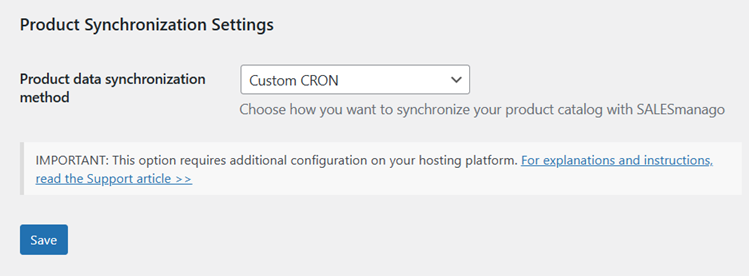
Kliknij Zapisz.
Upewnij się, że twoja konfiguracja działa poprawnie, wykonując poniższe kroki:
- Wprowadź zmiany w danych kilku produktów.
- Odczekaj czas ustawiony jako odstęp czasowy dla wykonywania zadań WP-CRON.
- Otwórz galerię produktów w SALESmanago i sprawdź, czy wprowadzone zmiany są widoczne w szczegółach produktów.
4. Natywny mechanizm CRON platformy WordPress
Ta opcja jest najmniej zalecana spośród wszystkich trzech, ponieważ może wydłużać czas ładowania strony w twoim e-sklepie, co może negatywnie wpłynąć na doświadczenie użytkownika. Im większy ruch na stronie, tym większy będzie wpływ tego mechanizmu na odwiedzających.
Natywny mechanizm CRON oferowany przez WordPress można określić jako pseudo-CRON, ponieważ wywołuje on zaplanowane zdarzenia na podstawie ruchu na stronie.
W przypadku tej metody zmiany w danych produktowych grupowane są w większe paczki (zadania). Za każdym razem, gdy ktoś odwiedza twoją stronę, WordPress sprawdza, czy są jakieś zaplanowane zadania do wykonania, i dopiero wtedy uruchamia wszystkie zadania zaplanowane na dany moment lub wcześniejszy termin. Może to wydłużać czas ładowania strony. Ponadto WP-CRON może kolidować z pewnymi wtyczkami cache’ującymi lub ustawieniami platform hostingowych (niektóre platformy blokują wp-cron.php ze względów wydajnościowych).
Jeżeli pomimo tych przeciwwskazań chcesz korzystać z tej metody, we wtyczce SALESmanago, w zakładce Katalog produktowy, wybierz z listy opcję WP-CRON [1]. Następnie określ odstęp czasu [2], w jakim będą wykonywane zadania.
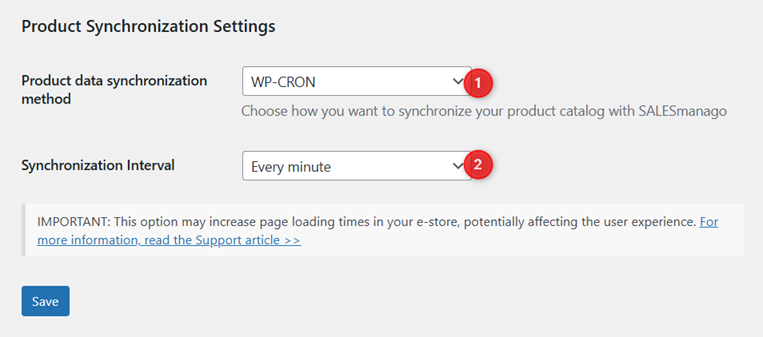
Kliknij Zapisz.
Koniecznie przetestuj swoją konfigurację, wykonując poniższe kroki:
- Wprowadź zmiany w danych kilku produktów.
- Odczekaj czas ustawiony jako odstęp czasowy dla wykonywania zadań WP-CRON.
- Odwiedź swoją stronę internetową.
- Otwórz galerię produktów w SALESmanago i sprawdź, czy wprowadzone zmiany są widoczne w szczegółach produktów.
Jeżeli okaże się, że dane nie są przesyłane, edytuj kod swojej strony w celu aktywowania mechanizmu WP-CRON.
Otwórz plik wp-config.php w głównym folderze WordPressa. W sekcji For developers: WordPress debugging code dodaj następujący wiersz:
define(‚DISABLE_WP_CRON’, false);
tak jak pokazano na poniższym zrzucie ekranu:
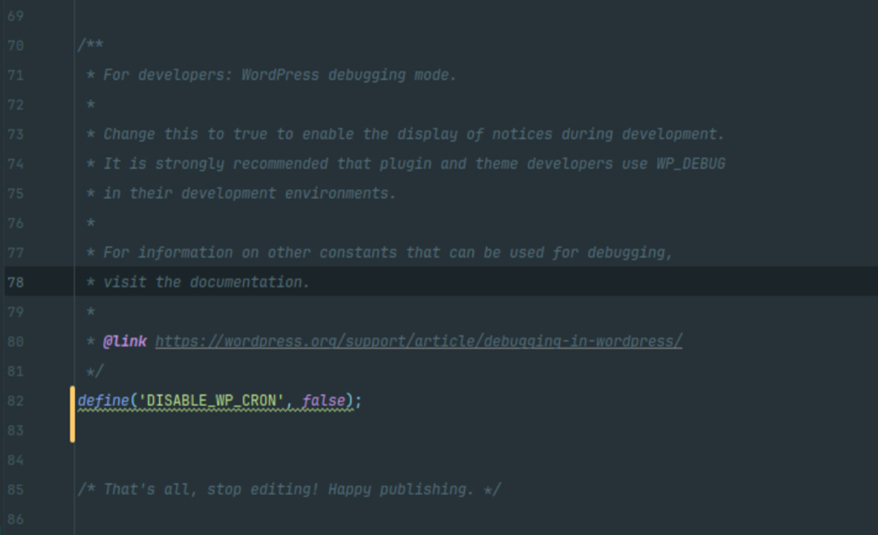
Teraz mechanizm powinien działać poprawnie. Jeżeli problemy będą nadal występować, prosimy o kontakt pod adresem: support@salesmanago.com.








